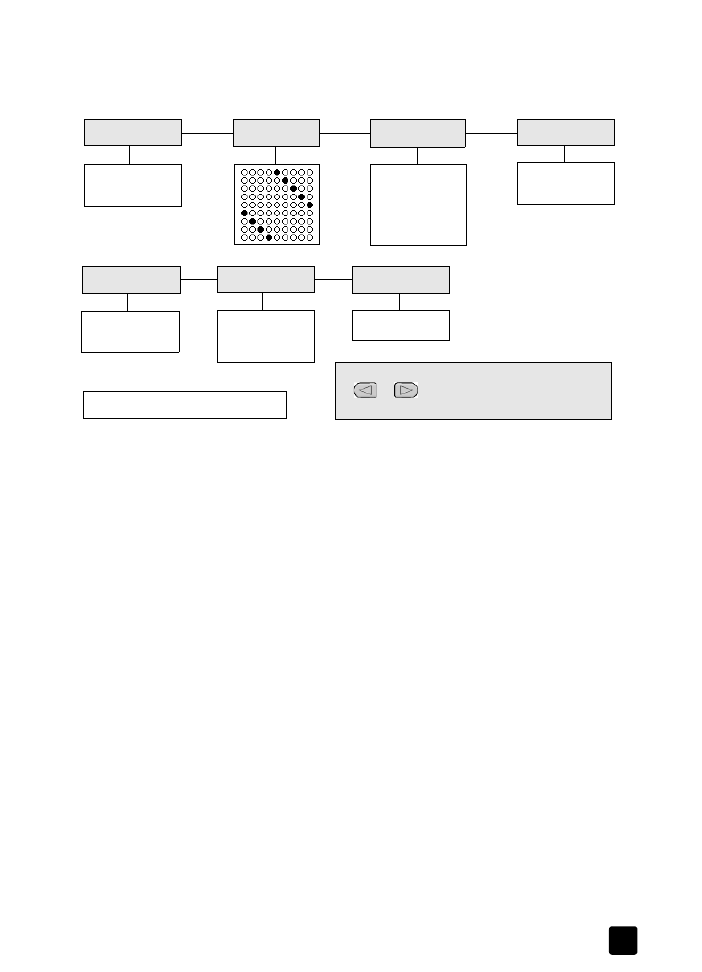
(ธรรมดา)
Fast
(ด่วน)
Best
(ดีที่สุด)
Copy Quality
(คุณภาพสำเนา)
หากต้องการเลือกตัวเลือกการทำสำเนา ให้กด
Copy
(สำเนา) ซ้ำๆ
กด
และ
เพื่อเปลี่ยนการตั้งค่าที่ต้องการจากตัวเลือกการทำสำเนา
กด
Enter
เพื่อเลือกการตั้งค่าที่แสดงบนหน้าจอ
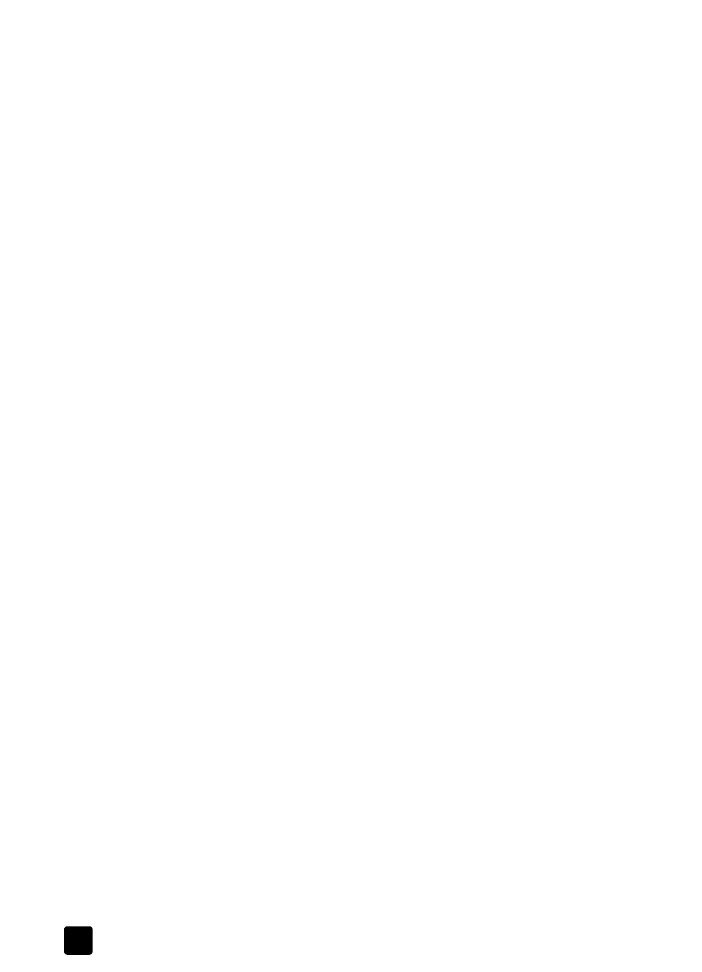
hp officejet 4100 series
บทที่ 4
20
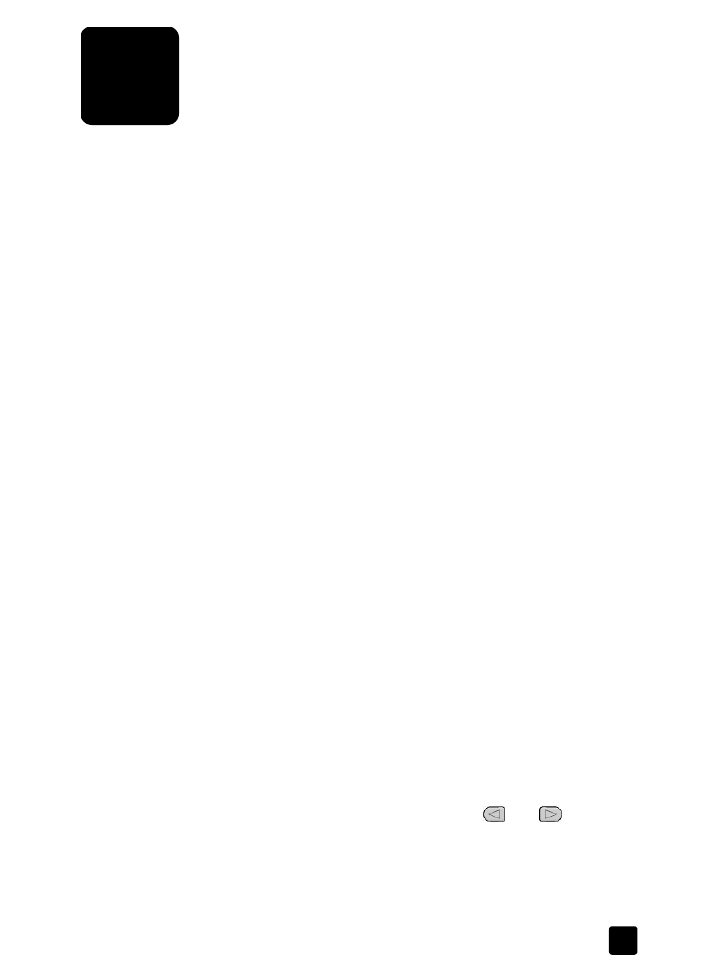
5
21
การใช้คุณสมบัติการสแกน
การสแกนเป็นกระบวนการเปลี่ยนภาพและข้อความให้อยู่ในรูปแบบอิเล็กทรอนิกส์
สำหรับคอมพิวเตอร์ ท่านสามารถสแกนเอกสารที่เป็นภาพและข้อความได้
เนื่องจากภาพหรือข้อความที่ถูกสแกนจะอยู่ในรูปแบบอิเล็กทรอนิกส์ ท่านสามารถ
นำภาพหรือข้อความนั้นไปใส่ในเวิร์ดโปรเซสเซอร์ หรือโปรแกรมกราฟิก และปรับ
แต่งให้เหมาะสมกับความต้องการของท่านได้ โดยท่านสามารถทำสิ่งต่อไปนี้:
• สแกนภาพของลูกๆ ของท่าน และอีเมล์ไปให้ญาติ สร้างรายการรูปภาพ
ของบ้านหรือสำนักงานของท่าน หรือสร้างสมุดติดรูปอิเล็กทรอนิกส์
• สแกนข้อความจากบทความลงในเวิร์ดโปรเซสเซอร์และนำมาอ้างอิงในรายงาน
เพื่อเป็นการประหยัดเวลาในการพิมพ์
ข้อแนะนำ: เมื่อต้องการใช้คุณสมบัติการสแกน ท่านต้องต่อเครื่อง
HP Officejet
เข้ากับคอมพิวเตอร์และเปิดใช้งานทั้งสองเครื่อง อีกทั้ง
ต้องมีการติดตั้งและ
รันซอฟต์แวร์
HP Officejet
บนเครื่องคอมพิวเตอร์ก่อนที่จะทำการสแกน
เพื่อตรวจสอบว่ามีการรันซอฟต์แวร์
HP Officejet
บน
Windows
โปรดดูที่
ไอคอนสถานะในซิสเต็มเทรย์ บนเครื่อง
Macintosh
จะมีการรันซอฟต์แวร์
HP Officejet
เสมอ
หมายเหตุ: การสแกนภาพความละเอียดสูง (
600 dpi
หรือสูงกว่า) ต้อง
ใช้เนื้อที่ในฮาร์ดดิสก์เป็นจำนวนมาก หากมีเนื้อที่ในดิสก์ไม่เพียงพอ
ระบบของท่านอาจขัดข้องได้
การสแกนต้นฉบับ
ท่านสามารถเริ่มสแกนได้จาก
HP Officejet
หรือ จากซอฟต์แวร์
HP Officejet
บนเครื่องของท่าน
หากต้องการข้อมูลเพิ่มเติมเกี่ยวกับการสแกนรูปและเอกสารจากซอฟต์แวร์
HP Officejet
โปรดดู สแกนรูปและเอกสาร
ใน
HP Photo & Imaging Help
การสแกนต้นฉบับจาก
hp officejet
1
วางต้นฉบับของท่านบนตัวป้อนเอกสารอัตโนมัติ
(ADF)
สำหรับข้อมูลเพิ่มเติม โปรดดูหัวข้อ การวางต้นฉบับ ที่หน้า
9
2
กด
Scan
3
เลือก
Scan to
(สแกนไปที่) ต่ำแหน่งที่กำหนด โดยกด
หรือ
หรือ